微软拼音的顿号怎么打 win10输入法顿号怎么打
更新时间:2024-05-19 09:37:41作者:jiang
在使用Win10输入法时,我们常常需要输入中文标点符号,其中的顿号就是一个常见的标点符号,想要输入顿号,只需在输入法状态下按下Shift+6即可。这个简单的操作让我们在中文输入时更加便捷,让我们的文稿更加规范。下次在使用Win10输入法时,不妨试试这个快捷输入顿号的方法。愿你的输入体验更加流畅!
操作方法:
1.我们知道输入法当中会有英语和中文两种输入模式,当我们在微软拼音的英语模式下按下键盘上的“\"号时,显示出来的也是”\"号。(如图所示)
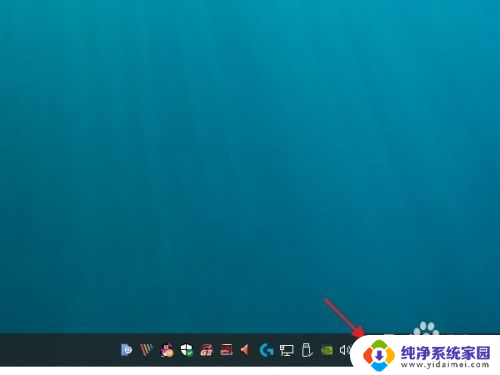
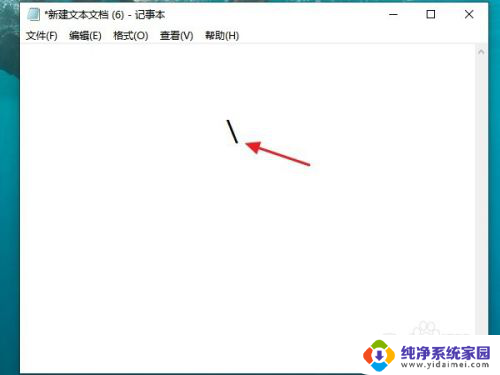
2.如果我们需要把“\"号,切换成顿号要怎么操作呢?首先,我们要将微软拼音切换到中文模式。
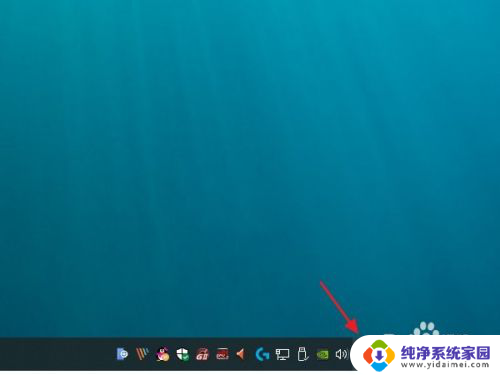
3.在切换中文模式时,我们除了用鼠标将”英“字点击成”中“字以外。还可以利用快捷键的切换,在微软拼音输入法的设置中,可以选择自己觉得操作起来比较顺手的快捷键,例如我设置的是”Shift“键,那么当我想从英文模式切换成中文模式时,只需按下”Shift“键便可完成切换。
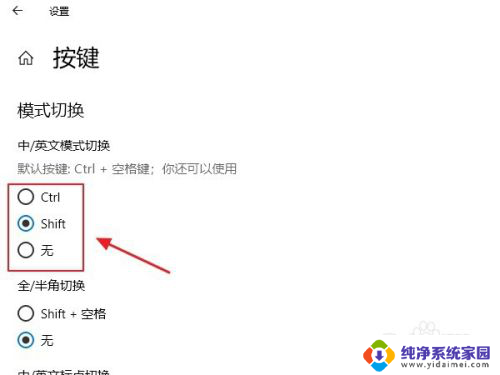
4.当我们设置好中文模式以后,再次敲击键盘上的”\“号键。
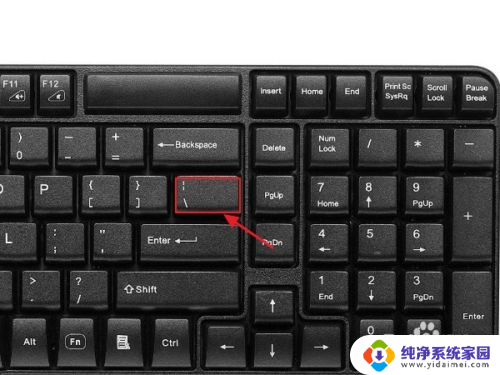
5.这时我们得到的就是一个顿号了。
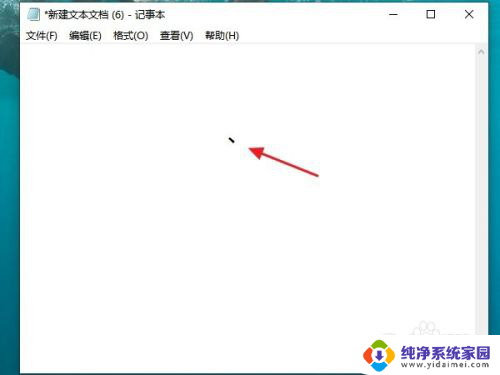
6.效果图。
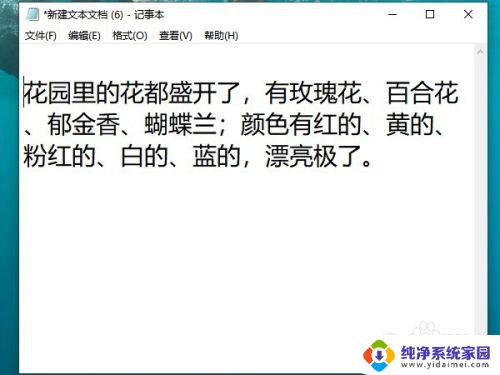
7.总结:
1:先将微软拼音切换到中文模式。
2:可以在输入法设置中,设置切换输入法的快捷键。
3:敲击键盘上的”\“号键。
4:就可以输入顿号了。

以上就是微软拼音的顿号如何输入的全部内容,如果你遇到这种情况,可以尝试按照以上方法解决,希望对大家有所帮助。
微软拼音的顿号怎么打 win10输入法顿号怎么打相关教程
- win10自带输入法无法输入顿号 win10默认输入法打顿号的方法
- 微软输入法怎么打符号 Win10微软拼音输入法如何输入特殊符号
- 微软拼音打不出中文 win10微软输入法无法打字怎么办
- 怎么取消微软拼音输入法 win10怎样删除微软拼音输入法
- 微软输入法符号输入 win10微软拼音输入法如何输入数学符号
- win10 删除微软拼音 Win10系统自带的微软拼音输入法怎么卸载
- win10怎么把微软拼音输入法删除 Win10系统自带的微软拼音输入法怎么卸载
- windows10微软拼音输入法怎么卸载 Win10系统自带的微软拼音输入法怎么卸载
- 微软输入法打字看不到拼音 Win10微软拼音输入法选字框不显示解决方法
- 微软的输入法 win10电脑微软拼音输入法设置步骤
- 怎么查询电脑的dns地址 Win10如何查看本机的DNS地址
- 电脑怎么更改文件存储位置 win10默认文件存储位置如何更改
- win10恢复保留个人文件是什么文件 Win10重置此电脑会删除其他盘的数据吗
- win10怎么设置两个用户 Win10 如何添加多个本地账户
- 显示器尺寸在哪里看 win10显示器尺寸查看方法
- 打开卸载的软件 如何打开win10程序和功能窗口